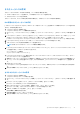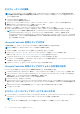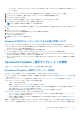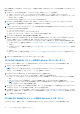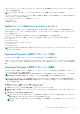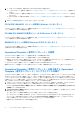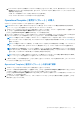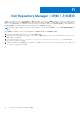Users Guide
Table Of Contents
- OpenManage Integration for Microsoft System Centerバージョン7.0 ユーザーズ ガイド
- 目次
- はじめに
- OMIMSSC のコンポーネントについて
- 管理ポータルについて
- 登録済み MSSC コンソールからの OMIMSSC の起動
- 使用事例
- プロファイル
- 設定と導入の起動
- サーバの検出と MSSC コンソールとの同期
- OMIMSSC のライセンス
- Operational Template(運用テンプレート)
- Dell Repository Manager(DRM)との統合
- メンテナンス
- OMIMSSC での情報の表示
- トラブルシューティング
- 導入オプションがタスクシーケンスに表示されない
- 重複した VRTX シャーシグループが作成される
- 空のクラスタアップデートグループが自動検出または同期化中に削除されない
- アップデートソースの作成の失敗
- 満杯のジョブキューによるファームウェアアップデートの失敗
- クラスタアップデートグループ上でのファームウェアアップデートの失敗
- 第 11 世代サーバーのファームウェアアップデートの失敗
- DRM をアップデートソースの使用中にファームウェアアップデートの失敗
- アップデートグループのスケジュールされたジョブの失敗
- Operational Template(運用テンプレート) の適用の失敗
- ホスト名を使用した CIFS 共有へのアクセスの失敗
- システムデフォルトアップデートソースを使用した FTP への接続の失敗
- ファームウェアアップデート中におけるリポジトリの作成の失敗
- カスタムアップデートグループの削除の失敗
- ジョブとログ表示の失敗
- CSV 形式での LC ログのエクスポートの失敗
- サーバープロファイルのエクスポートの失敗
- OMIMSSC 管理ポータルにおける Dell EMC ロゴ表示の失敗
- LC ログの表示の失敗
- 一部のコンポーネントで選択とは無関係にファームウェアアップデートが行われる
- ハイパーバイザー導入の失敗
- ライブラリ共有内で維持されているドライバファイルを起因とするハイパーバイザー導入の失敗
- Active Directory 使用時の第 11 世代 PowerEdge ブレードサーバに対するハイパーバイザー導入の失敗
- 検出中の誤った資格情報
- インストーラの複数のインスタンスを同じサーバー上で実行したときに発生する IG インストールの問題
- 2 時間後にサーバープロファイルのインポートジョブがタイムアウト
- ファームウェアアップデート後も最新のインベントリ情報が表示されない
- Active Directory へのサーバー追加中の SCVMM エラー 21119
- 付録
- Dell EMCサポート サイトからのサポート コンテンツへのアクセス
a. [View Detailed Compliance(詳細なコンプライアンスの表示)] をクリックします。これで、割り当てたテンプレートと違う
属性値を持つコンポーネントが表示されます。色によって、Operational Template(運用テンプレート) コンプライアンスの
状態の違いが示されます。
● 黄 - サーバの設定がテンプレート値と一致しないことを表します。
● 赤 - コンポーネントがサーバ上に存在していることを表します。
Operational Template(運用テンプレート)の導入
Windows OS と Windows 以外の OS(ESXi および RHEL)を導入できます。
メモ: Windows 2016 OS を第 12 世代の PowerEdge サーバに導入後、デバイスマネージャに黄色い警告が表示された場合は、
Dell.com/support から適切なドライバをダウンロードしてインストールします。
1. OMIMSSC で [Configuration and Deployment(設定と導入)] をクリックします。テンプレートを導入するサーバを選択してか
ら、[Deploy ]Operational Template(運用テンプレート) をクリックします。
[Deploy ]Operational Template(運用テンプレート) ページが表示されます。
2. (オプション)選択したテンプレートでプール値としてマークされたすべての属性を .CSV ファイルにエクスポートするときは
[Export Pool Attributes(プール属性のエクスポート)] をクリックし、それ以外の場合は手順 3 に進みます。
メモ: プール値をエクスポートする前に、OMIMSSC コンソール拡張がインストールされているサーバの IP アドレスをロー
カルイントラネットサイトに追加します。IE ブラウザで IP アドレスを追加する方法の詳細については、「ブラウザ設定」を
参照してください。
メモ: プール値をエクスポートした場合は、プール値としてマークされたすべての属性のすべての値を .CSV ファイルに入
力し、ファイルを保存します。[Attribute Value Pool(属性値プール)] で、インポートするこのファイルを選択します。
メモ: 適切なすべての属性を含む .CSV ファイルを選択し、iDRAC IP または iDRAC 資格情報がテンプレートによって変更さ
れないようにします。その理由は、iDRAC IP または iDRAC 資格情報が変更されると、ジョブは OMIMSSC によって追跡さ
れないため、ジョブが iDRAC で正常に終了しても失敗とみなされるからです。
メモ: Windows 2016 OS を第 12 世代の PowerEdge サーバに導入後、デバイスマネージャに黄色い警告が表示された場合は、
Dell.com/support から適切なドライバをダウンロードしてインストールします。
3. 一意のジョブ名と、ジョブの説明を入力し、[Deploy(導入)] をクリックします。ジョブを表示するために、[Go to the Job List
(ジョブリストに移動)] をクリックします。
Operational Template(運用テンプレート)の割り当て解除
1. OMIMSSC で [Configuration and deployment(設定と導入)] をクリックします。
2. テンプレートの割り当てを解除するサーバを選択してから、[Assign ]Operational Template(運用テンプレート) [and Run
Compliance(運用テンプレートの割り当てとコンプライアンスの実行)] をクリックします。
[Assign] Operational Template(運用テンプレート) and [Run Compliance(運用テンプレートの割り当てとコンプライアン
スの実行)] ページが表示されます。
3. []Operational Template(運用テンプレート) ドロップダウンメニューから [Unassign(割り当て解除)] を選択し、[Assign
(割り当て)] をクリックします。
Operational Template(運用テンプレート) 37